FTP -Server auf einem ASUS -Router einstellen. Zugriff auf ein Flash -Laufwerk über einen Router

- 4776
- 31
- Samantha Trampeli
FTP -Server auf einem ASUS -Router einstellen. Zugriff auf ein Flash -Laufwerk über einen Router
Es gibt bereits viele Modelle von ASUS -Routern mit USB -Anschlüssen. Ich habe einen ASUS RT-N18U-Router, also hat es zwei USB (einer davon ist USB 3.0). Der Hauptzweck ist die Verbindung von 3G/4G -Modems, USB -Laufwerken und Druckern. Ich habe bereits einen separaten Artikel geschrieben, in dem ich erzählte, warum ich einen USB -Anschluss über Asus Router brauche. Außerdem gibt es bereits Anweisungen zum Konfigurieren des allgemeinen Zugriffs auf Dateien auf einem USB-Flash-Laufwerk oder eine externe Festplatte über Wi-Fi-Router. Wir sehen uns hier an. Aber darin habe ich darüber geschrieben, den üblichen Gesamtzugriff über das Netzwerk und den DLNA -Server einzurichten. Und heute werden wir den FTP -Server einrichten.
Von beiden Computern und mobilen Geräten auf Android wird es möglich sein, eine Verbindung zu ihm herzustellen. Betrachten Sie die Konfiguration der Verbindung zum FTP mit dem Standard -Tool in Windows 10 (der Prozess selbst unterscheidet sich praktisch nicht von Windows 7). Infolgedessen haben wir einen Router mit einem angeschlossenen Laufwerk, auf den wir von jedem Gerät zugreifen können, das mit diesem Router verbunden ist.
Dies ist sehr bequem, wenn Sie häufig Dateien zwischen Geräten in Ihrem lokalen Netzwerk austauschen. Und wenn es nötig ist, ist es möglich, Konten mit unterschiedlichen Zugriffsrechten zu erstellen.
Allgemeiner Zugang zu FTP-Laufwerk über Wi-Fi-Router Asus
Wir nehmen unser USB -Flash -Laufwerk oder unseren externen Festplatten und stellen eine Verbindung zum Router in einem USB -Anschluss her. Wenn das Laufwerk bereits Informationen hat, geht es nicht verloren. Aber wenn es einige wichtige Dokumente gibt, ist es besser, sie auf den Computer zu kopieren. Nach der Verbindung ist es ratsam, den Router neu zu starten.

Darüber hinaus starten wir auf dem Computer, der mit dem Router angeschlossen ist.168.1.1. Die Autorisierungsseite wird angezeigt. Geben Sie den Benutzernamen und das Passwort an. Wenn Sie sie nicht geändert haben, dann der Fabrikadministrator und der Administrator. Oder wir betrachten detaillierte Anweisungen, wie man zu 192 geht.168.1.1 In Asus Routern.
Unmittelbar auf der Hauptseite, in der das Netzwerk ein Netzwerk ist, sollten Sie Informationen zum angeschlossenen Laufwerk anzeigen.

Gehen Sie in den Einstellungen zur Registerkarte "USB-Anwendung" und wählen Sie "Datei/Media Server" aus.

Auf der neuen Seite öffnen wir sofort die Registerkarte "Allgemeine Ressource in der FTP" und übertragen im Gegenteil "Einschalten der FTP" den Schalter auf die Position An. Eine Nachricht wird über die Entdeckung des allgemeinen Zugriffs auf die Festplatte angezeigt. Klicken OK.

Das ist alles, der Server funktioniert bereits und Sie können sich von Ihrem Computer oder mobilen Geräten von ihm her stellen. Jetzt werde ich zeigen, wie es geht. Vorher werden wir jedoch einige Punkte mit totalem Zugriff herausfinden und die Verbindung zu FTP kontaktieren.
Sobald wir den Server gestartet haben, funktioniert er mit Anmeldungs- und Passwortzugriff. Standardmäßig ein Konto - Administrator. Und dies ist der Bericht des Routers selbst. Um eine Verbindung zum FTP -Server herzustellen, müssen Sie den Benutzernamen und das Passwort angeben, das Sie beim Eingeben der Routereinstellungen angegeben haben. Fabrikadministrator und Administrator, und sie können auf der Registerkarte "Administration" - "System" geändert werden.
Und wenn Sie die Autorisierung durch Anmeldung und Passwort deaktivieren möchten, führen Sie eine anonyme Verbindung zum Server durch und stellen Sie im Gegenteil "Ermöglichen An.

Dann wird unser Laufwerk nicht geschützt, und jeder Client, der mit dem Router verbunden ist. Ich rate Ihnen immer noch, einen anonymen Eingang nicht einzuschalten.
Zugriff auf FTP Server ASUS -Router von einem Computer von einem Computer
Serveradresse ist die Netzwerkadresse des Routers. Wenn wir 192 in die Routereinstellungen gehen.168.1.1, dann wird die FTP -Adresse wie folgt sein: Ftp: // 192.168.1.1/. Kopieren Sie diese Adresse, gehen Sie in den Leiter (meinen Computer), setzen Sie sie in die Adresse ein und überqueren Sie sie, indem Sie auf das Yenter klicken.
Ein Benutzername und ein Kennwortanforderung sollten angezeigt werden. Wenn Sie den anonymen Eingang nicht eingeschaltet haben. Geben Sie den Benutzernamen und das Kennwort ein und erhalten Sie zum Laufwerk, das mit dem Router verbunden ist. Sie können einen solchen FTP -Befehl wählen: // admin: admin@192 in der Adressleiste.168.1.1/(ftp: // Benutzername: [email protected]/).
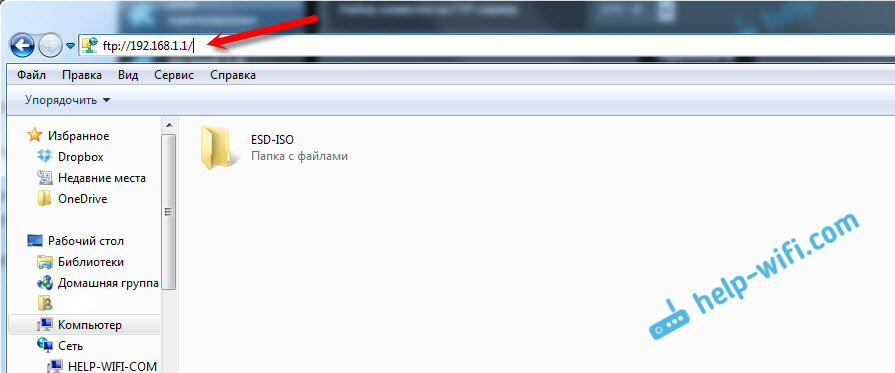
Außerdem kann der Zugriff erhalten werden, indem diese Adresse in einem Browser oder über spezielle FTP -Clients eingegeben wird.
Tatsächlich können Sie jedes Mal, wenn Sie die Adresse wählen, eine Verbindung zur Netzwerkscheibe erstellen. So tun Sie dies in Windows 7, habe ich in den Anweisungen zum Konfigurieren des FTP-Servers auf dem TP-Link-Router geschrieben. Im Folgenden werden wir uns das Beispiel von Windows 10 ansehen. Obwohl dort fast alles gleich ist.
Öffnen Sie "diesen Computer", klicken Sie auf die Registerkarte "Datei" und wählen Sie "Verbinden Sie die Netzwerkdiskonte".

Klicken Sie im angezeigten Fenster auf den Link "Verbindung zur Website, auf der Sie Dokumente und Bilder speichern können". Im nächsten Fenster klicken wir auf die Schaltfläche "Weiter" ".

Klicken Sie zweimal im Element "Wählen Sie einen anderen Netzwerkspeicherort". Geben Sie einen Server in das Feld unseres FTP ein (höchstwahrscheinlich FTP: // 192.168.1.1/) und klicken Sie auf "Weiter".

Im nächsten Feld stellen wir den Namen des Benutzers vor, unter dem wir zum FTP -Server gehen. Ich habe es nicht geändert, also habe ich Administrator. Weiter klicken". Und ein weiteres Feld, das gefüllt werden muss, ist der Name für unseren Ordner. Ich schrieb nur "FTP Asus". Sie können jeden Namen festlegen.

Klicken Sie im letzten Fenster auf die Schaltfläche "Ready". Und sofort sollte sich der von uns erstellte Ordner sofort öffnen. Und höchstwahrscheinlich wird auch eine Kennwortanforderung vom FTP -Server vorliegen. Wir geben es an. Sie können einen Checkplace „Passwort speichern“ (damit Sie ihn nicht jedes Mal eingeben) und klicken Sie auf die Schaltfläche „Eingabe“.
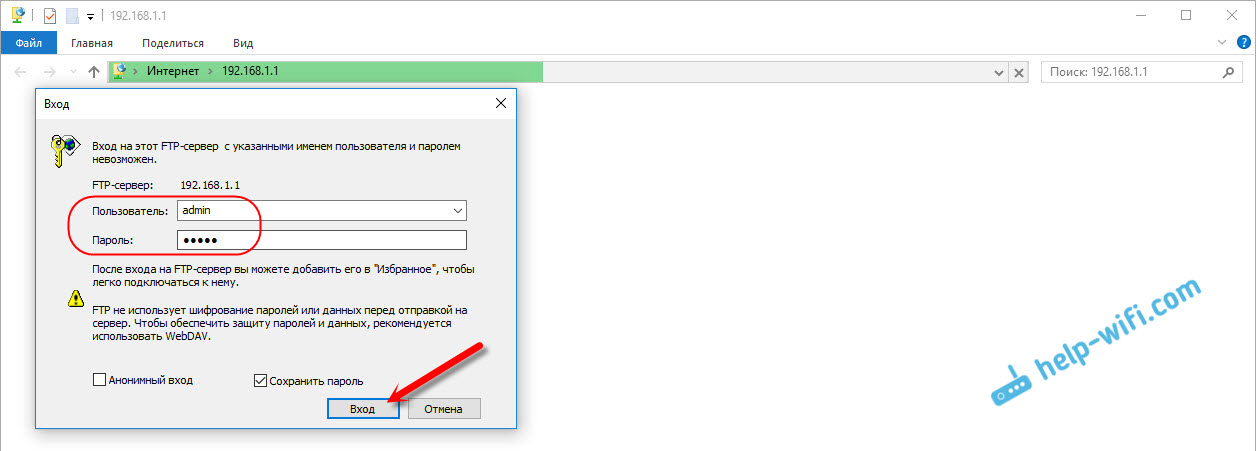
Und wenn wir es alle richtig einstellen, werden wir unser Laufwerk sehen. Genauer gesagt Dateien, wenn sie es darauf haben.
Dieser Ordner wird immer in "meinem Computer" (diesem Computer) angezeigt.

Öffnen Sie es einfach und erhalten Sie sofort Zugang zum Laufwerk. Wir können Dateien ansehen, sie löschen, neue erstellen (wenn Sie über die Rechte des Administrators oder des anonymen Eingangs verfügen).
Diese Prozedur kann auf allen Computern durchgeführt werden (wenn Sie mehrere haben). Um Ihr Android -Smartphone oder Ihr Tablet an FTP zu verbinden, verwenden Sie den ES -Leiterdateimanager. Lesen Sie mehr im Artikel: Eine Verbindung zum FTP -Server mit Android -Smartphone oder Tablet herstellen.
Zusätzliche Einstellungen von Konten und Zugriff nach FTP
In den Einstellungen des ASUS -Routers auf der Registerkarte FTP Server ist es möglich, zusätzliche Benutzer zu erstellen und ihnen unterschiedlichen Zugriffsrechten zu verschiedenen Ordnern zuzuweisen. Klicken Sie einfach auf die Schaltfläche "neues Konto hinzufügen".

Geben Sie den Namen des Kontos und das zweimalige Passwort an. Drücken Sie die Taste "Hinzufügen".

Um Zugriffsrechte festzulegen, klicken Sie zunächst auf das von uns erstellte Konto. Als nächstes öffnen wir das Laufwerk und können Zugriffsrechte für jeden Ordner festlegen, indem wir einfach die Switches installieren.
- Nein - es gibt keinen Zugriff auf den Ordner.
- R - Nur Rechte zum Lesen. Jeder, der in dieses Konto geht, kann Dateien anzeigen, kann sie jedoch nicht ändern.
- W - Aufzeichnungsrechte.
- R/W - Vollständige Rechte zum Lesen und Aufzeichnungen.
Zum Beispiel habe ich für den Benutzer "Help-WiFi" -Rechanlage für alle Ordner auf dem Laufwerk aufgewendet.

Alles wird sehr einfach gemacht ist klar. Auf TP-Link-Routern ist in der alten Firmware in dieser Hinsicht alles viel komplizierter. Ich denke, dass sie in der neuen Version bereits alles erneuert haben. Sie können die Zugriffsrechte nach Bedarf problemlos konfigurieren. Das Administratorkonto hat immer volle Rechte.
- « Standard -Homeplug AV- und Powerline -Adapler Was ist es und wie es funktioniert?
- TP-Link M5250 So gehen Sie zu den Einstellungen? »

